

By Gina Barrow, Last updated: September 11, 2019
Ci sono modi facili come trasferire dati da Samsung a Samsung dispositivi? Essendo il miglior marchio Android oggi, molti utenti Samsung stanno ancora cercando i metodi più completi ed efficienti su come eseguire il trasferimento dei dati tra due telefoni Samsung.
Arriva un momento in cui il trasferimento dei dati è altamente necessario, sia che tu abbia un nuovo telefono o il tuo vecchio telefono potrebbe essere rotto. Se non sei sicuro di come eseguire questo processo, consentici di fornirti guide sui diversi metodi di trasferimento dei dati.
Parte 1. Trasferimento di dati da Samsung a Samsung: la migliore soluzioneParte 2. Trasferimento di dati da Samsung a Samsung tramite Smart SwitchParte 3. Trasferire dati da Samsung a Samsung utilizzando NFCParte 4. Trasferimento di dati da Samsung a Samsung tramite Drag and DropParte 5. Trasferimento di dati da Samsung a Samsung utilizzando ShareitParte 6. raccomandazioni
Il metodo migliore su come trasferire i dati da Samsung a Samsung è utilizzare un programma di trasferimento dati di terze parti come Trasferimento telefonico FoneDog.
Trasferimento telefonico FoneDog ti permette di gestire e spostare i file senza problemi tra dispositivi Android e iOS, insieme alle opzioni da cellulare a PC e viceversa.
Ora non devi preoccuparti del trasferimento di dati tra i tuoi due telefoni Samsung, devi solo scaricare ed eseguire questo programma e sei a posto.
Questo software evidenzia il trasferimento dei dati di messaggi, foto, musica, contatti, video e molti altri. Abbiamo provato e testato questo software e finora siamo rimasti colpiti da come possa eseguire il trasferimento in modo efficiente.
Se vuoi provare a utilizzare FoneDog Phone Transfer, segui questi passaggi:
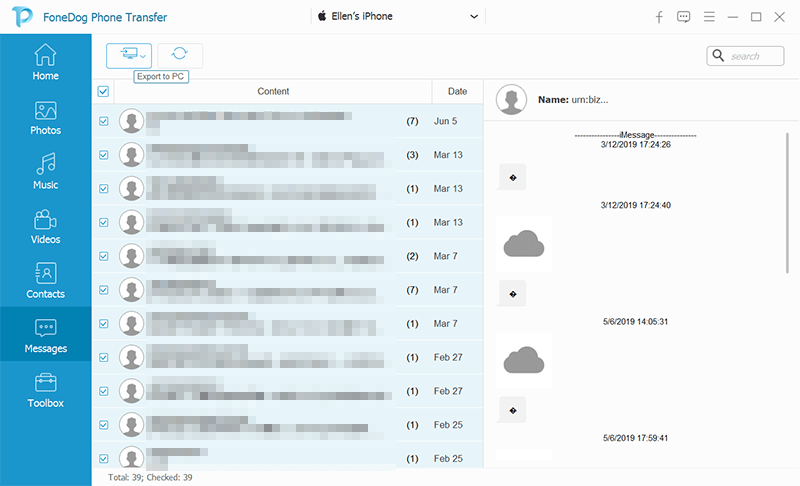
Cosa c'è di più con FoneDog Phone Transfer? Offre anche backup e ripristini dei contatti con un clic, oltre a un creatore di suonerie bonus e un convertitore HEIC.
Persone anche leggereCome cancellare la cache sul Samsung Galaxy S6Recupero file da Samsung Galaxy S6 con schermo rotto
L'app Samsung Smart Switch è un'innovazione nelle opzioni di trasferimento dei dati. Dispone di 3 opzioni di trasferimento, incluso tramite Wi-Fi, computer e cavo USB. Quindi, se possiedi due dispositivi Samsung, non devi preoccuparti dei tuoi messaggi, contatti, immagini e altri contenuti importanti del telefono perché puoi trasferirli utilizzando Smart Switch.
Diamo un'occhiata ai passaggi su come utilizzare Smart Switch:
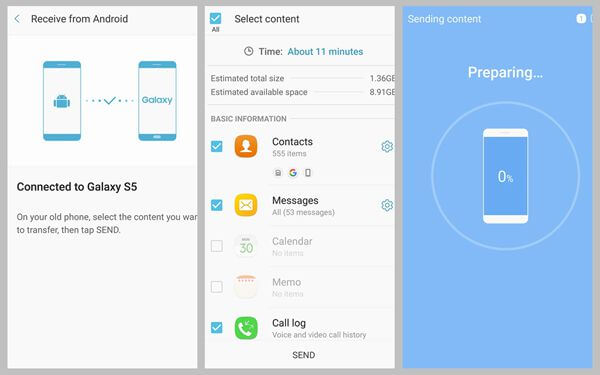
L'app Smart Switch non è disponibile solo tra i dispositivi Samsung, ma funziona anche con iOS, Blackberry, Windows e persino altri dispositivi Android. Questa è un'altra eccellente offerta di marketing per coloro che stanno pianificando di passare a un Samsung!
I dispositivi Samsung sono inoltre dotati di NFC o Near Field Communication che consente di spostare alcuni file in modalità wireless. Insieme ad Android Beam, puoi trasferire facilmente pagine web, contatti, app, foto, video e altro ancora.
NFC è compatibile tra due telefoni cellulari e persino tablet su dispositivi mobili o viceversa, purché questi dispositivi abbiano abilitato NFC. Tutto ciò che serve è attivare Android Beam e NFC per avviare il trasferimento dei dati.
Scopri come utilizzare NFC e Android Beam per il trasferimento dei dati:
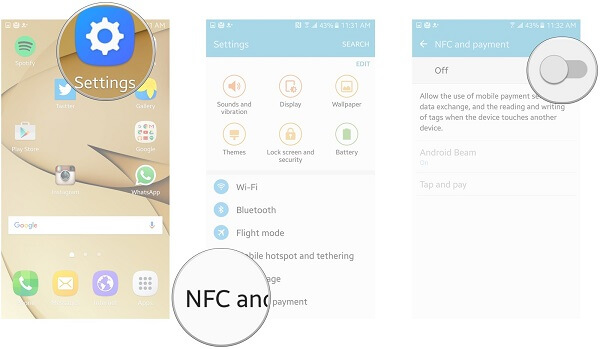
Se si preferisce il trasferimento manuale dei dati, probabilmente si è a proprio agio con il metodo di trascinamento della selezione. Puoi anche trasferire contenuti multimediali come foto, musica e video dal vecchio Samsung a quello nuovo.
Ecco come puoi utilizzare il metodo di trascinamento della selezione:
Fatto! È abbastanza chiaro e semplice.
Un altro trasferimento wireless che utilizza Internet è Shareit. Questa app ti consente di inviare documenti, file e altre app tra dispositivi Android. E sì, puoi farlo su entrambi i tuoi telefoni Samsung.
Per imparare a utilizzare Shareit per il trasferimento dei dati, segui questi:

In questo articolo, abbiamo appena imparato i 5 diversi modi su come trasferire i dati da Samsung a Samsung. Abbiamo coperto da una connessione cablata al trasferimento wireless utilizzando vari metodi.
Puoi provare uno dei metodi sopra e vedere quale funziona bene. Facci sapere se hai scoperto anche un nuovo metodo per il trasferimento dei dati!
Scrivi un Commento
Commento
FoneDog Phone Transfer
Trasferisci facilmente i dati tra iOS, Android e computer. Trasferisci ed esegui il backup di messaggi, foto, contatti, video e musica sul computer senza alcuna perdita.
Scarica GratisArticoli Popolari
/
INTERESSANTENOIOSO
/
SEMPLICEDIFFICILE
Grazie! Ecco le tue scelte:
Excellent
Rating: 4.6 / 5 (Basato su 90 rating)